L'iPhone ne se connecte pas au Wi-Fi [Moyens simples de procéder]
 posté par Lisa Ou / 03 janv.2024 09:00
posté par Lisa Ou / 03 janv.2024 09:00 Bonne journée! J'ai reçu mon nouvel iPhone ce matin. Je prévois de me connecter à mes réseaux sociaux et à d'autres comptes pour y accéder facilement. Je navigue et essaie de connecter l'iPhone à notre Wi-Fi. Cependant, je ne vois pas l'icône en haut de l'écran. Cela indique que je n'ai pas réussi à me connecter au réseau Wi-Fi. Mon iPhone ne se connecte pas au Wi-Fi. Pourquoi? S'il vous plaît, aidez-moi à comprendre les raisons et comment y remédier. Merci d'avance!
Il est certain qu’un iPhone qui ne peut pas être connecté au Wi-Fi présente un problème. Cela peut être grave ou léger.
![L'iPhone ne se connecte pas au Wi-Fi [Moyens simples de procéder]](https://www.fonelab.com/images/ios-system-recovery/iphone-not-connecting-to-wifi/iphone-not-connecting-to-wifi.jpg)
FoneLab vous permet de fixer l'iPhone / iPad / iPod du mode DFU, du mode de récupération, du logo Apple, du mode casque, etc. à un état normal sans perte de données.
- Résoudre les problèmes de système iOS désactivés.
- Extrayez les données des appareils iOS désactivés sans perte de données.
- C'est sûr et facile à utiliser.

Liste de guide
Partie 1. Pourquoi l'iPhone ne se connecte pas au Wi-Fi
Étant donné que le réseau Wi-Fi peut apparaître sur le routeur, il peut y avoir un problème. De plus, certaines fonctionnalités de votre iPhone entravent la connexion Wi-Fi. Avez-vous utilisé ou entendu parler du mode avion ? C'est l'une des fonctionnalités qui peuvent bloquer le signal de votre routeur Wi-Fi. De plus, les réseaux Wi-Fi disposent d'un mot de passe pour que vous puissiez y accéder sur votre iPhone. Des codes d’accès incorrects peuvent également être la raison pour laquelle le Wi-Fi ne se connecte pas sur l’iPhone.
De plus, des VPN sont disponibles pour les iPhones. Il s'agit d'une connexion numérique conçue pour crypter votre connexion Internet. Son inscription peut entraîner la déconnexion de votre Wi-Fi de différents appareils.
Partie 2. Comment réparer l'iPhone qui ne se connecte pas au Wi-Fi
L'iPhone qui ne peut pas être connecté à un réseau Wi-Fi propose plusieurs solutions à chaque problème. Cependant, nous avons rassemblé certaines des méthodes de dépannage les plus simples que vous puissiez utiliser. Veuillez les consulter ci-dessous en faisant défiler vers le bas.
FoneLab vous permet de fixer l'iPhone / iPad / iPod du mode DFU, du mode de récupération, du logo Apple, du mode casque, etc. à un état normal sans perte de données.
- Résoudre les problèmes de système iOS désactivés.
- Extrayez les données des appareils iOS désactivés sans perte de données.
- C'est sûr et facile à utiliser.
Méthode 1. Redémarrer le routeur Wi-Fi
Les signaux Wi-Fi proviennent du routeur. Si des problèmes surviennent, cela peut empêcher votre iPhone de se connecter au réseau. Si tel est le cas, appelez l’aide du représentant du service client ou des techniciens. Vous pouvez également dépanner vous-même votre routeur Wi-Fi. Il vous suffit de suivre attentivement les étapes détaillées ci-dessous. S'il vous plait procédez.
Étape 1Recherchez le modem de votre réseau Wi-Fi auquel vous souhaitez connecter votre iPhone. Après cela, débranchez le routeur de la prise de courant. Veuillez patienter 15 secondes. Plus tard, branchez le routeur. Attendez au moins 1 à 2 minutes avant d'allumer le bouton d'alimentation du routeur.
Étape 2Assurez-vous que tous les voyants du routeur deviennent verts. Maintenant, testez le réseau Wi-Fi pour voir s'il fonctionne actuellement. Essayez de saisir correctement le mot de passe sur votre iPhone. Si cela ne fonctionne toujours pas, passez à la méthode suivante.

Méthode 2. Réinitialiser les réglages réseau
Plusieurs paramètres sur vos iPhones peuvent être effectués. Parfois, nous avons des erreurs lors de leur configuration. Des paramètres réseau incorrects peuvent entraver la connectivité du réseau Wi-Fi. Si c'est le cas, réinitialiser les paramètres réseau de l'iPhone sera recommandé. Il s'agit de le ramener à ceux par défaut. Veuillez imiter les instructions détaillées ci-dessous pour savoir comment procéder. Passez.
Étape 1Ouvrez l'iPhone et vous serez dirigé vers le Accueil Écran. S'il vous plaît trouvez le Paramètres et faites glisser votre doigt vers le bas sur l'interface principale. Choisir la Général bouton ensuite. Plusieurs options seront affichées à l’écran. Plus tard, appuyez sur le Transférer ou réinitialiser l'iPhone En bas de l'écran.
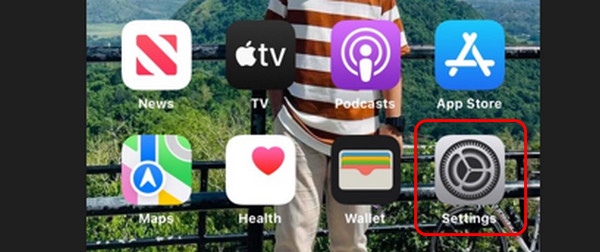
Étape 2Veuillez choisir le Réinitialiser bouton sur l’interface suivante. Plus tard, les options seront affichées dans la nouvelle boîte de dialogue. Parmi tous, veuillez sélectionner le Réinitialiser les réglages réseau bouton. Votre iPhone se chargera pendant quelques secondes. Plus tard, essayez de connecter votre iPhone au Wi-Fi. Si le problème persiste, passez à la méthode suivante.
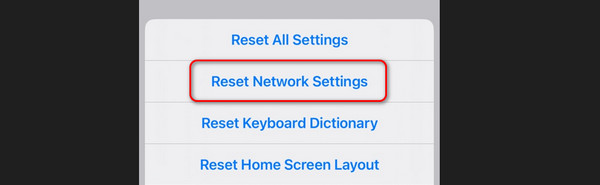
Méthode 3. Utiliser la récupération du système FoneLab iOS
Les méthodes de dépannage sont pratiques. Cependant, leur taux de réussite dépend de la gravité du problème. Si vous souhaitez un processus de réussite à 100 %, utilisez FoneLab iOS System Recovery. Il s'agit d'un outil conçu pour réparer plus de 50 dysfonctionnements sur votre iPhone. Cela inclut les problèmes de frais, redémarrage en boucle, iPhone désactivé, etc.
De plus, l'outil dispose de 2 modes de réparation que vous pouvez utiliser : les modes Standard et Réparation. Le mode standard réparera votre iPhone et vous ne perdrez même pas une seule donnée. Si vous utilisez le mode Réparation, cela réparera votre iPhone mais supprimera toutes les données.
FoneLab vous permet de fixer l'iPhone / iPad / iPod du mode DFU, du mode de récupération, du logo Apple, du mode casque, etc. à un état normal sans perte de données.
- Résoudre les problèmes de système iOS désactivés.
- Extrayez les données des appareils iOS désactivés sans perte de données.
- C'est sûr et facile à utiliser.
Il y a encore plus à découvrir FoneLab iOS System Recovery. Il vous suffit de suivre les étapes détaillées que nous avons préparées pour vous ci-dessous. S'il vous plait procédez.
Étape 1Téléchargez l'outil de récupération du système FoneLab iOS sur le site officiel. Cochez le Téléchargement gratuit bouton pour le faire. Le processus de téléchargement aura lieu après quelques secondes. Configurez-le et lancez-le ensuite. Une fois l’interface du logiciel apparue, choisissez le Restauration de Système iOS À droite.
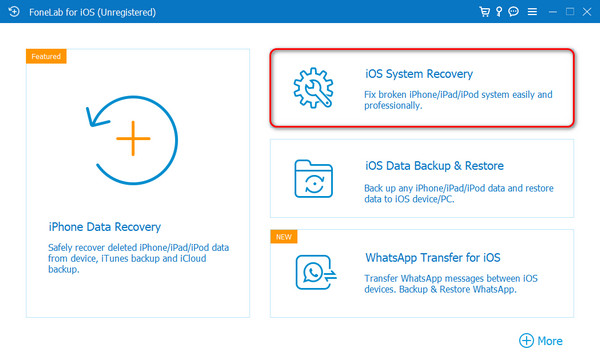
Étape 2Le logiciel vous présentera plus de 50 problèmes qu'il prend en charge. Il inclut les problèmes liés à l'appareil, à l'écran, au mode iOS et à iTunes. Vous trouverez également ci-dessous une astuce que vous pouvez utiliser pour mettre à niveau et rétrograder le système iOS. Après cela, veuillez choisir le Accueil bouton pour passer à l’interface suivante.
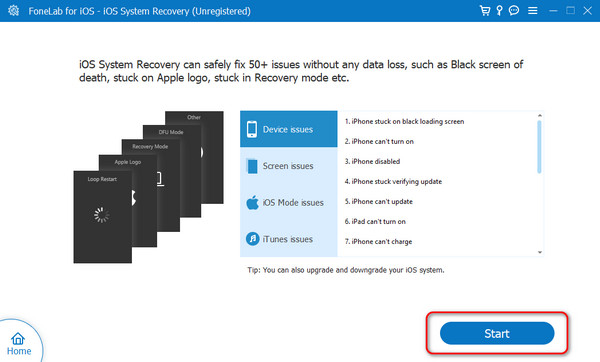
Étape 3L'outil vous demande de connecter votre iPhone à l'ordinateur. L'utilisation d'un câble USB est le seul processus que vous pouvez effectuer. Après cela, choisissez un mode de réparation que vous utiliserez. Veuillez lire leurs instructions ci-dessous. Après cela, cliquez sur le Confirmer en bas pour passer à l'étape suivante.
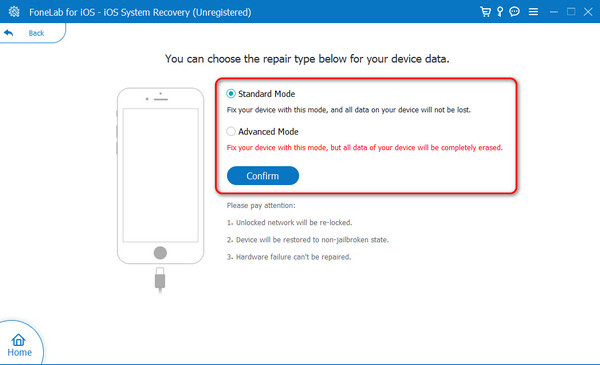
Étape 4Mettez votre iPhone en mode de récupération. Suivez les instructions à l'écran proposées par le logiciel. Imitez-le en fonction du modèle de votre iPhone. Plus tard, vous serez dirigé vers un nouvel écran. Veuillez cliquer sur le Optimiser or réparation pour commencer à résoudre le problème de votre iPhone sur le réseau Wi-Fi.
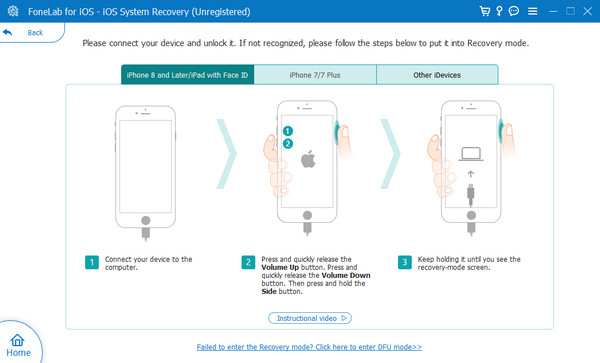
FoneLab vous permet de fixer l'iPhone / iPad / iPod du mode DFU, du mode de récupération, du logo Apple, du mode casque, etc. à un état normal sans perte de données.
- Résoudre les problèmes de système iOS désactivés.
- Extrayez les données des appareils iOS désactivés sans perte de données.
- C'est sûr et facile à utiliser.
Partie 3. FAQ sur l'iPhone qui ne se connecte pas au Wi-Fi
1. Pourquoi mon iPhone ne me permet-il pas d'activer le Wi-Fi ?
Il se peut qu'il y ait un problème avec les paramètres réseau de votre iPhone. Pour ce faire, veuillez choisir le Paramètres icône sur l’écran d’accueil. Après cela, appuyez sur le Général bouton sur les options. Vous serez ensuite dirigé vers la nouvelle interface. En bas, appuyez sur le Transférer ou réinitialiser l'iPhone bouton pour continuer. Plus tard, choisissez le Réinitialiser bouton. Les choix seront affichés. Parmi tous, sélectionnez le Réinitialiser les réglages réseau bouton. Suivez ensuite les instructions à l’écran.
2. Pourquoi mon réseau Wi-Fi est-il enregistré mais n'est-il pas connecté ?
Cela se produit lorsque le mot de passe Wi-Fi a été modifié. L'iPhone reconnaîtra le réseau mais ne pourra pas se connecter en raison de problèmes de sécurité. Vous devez toujours saisir le bon mot de passe pour accéder au réseau Wi-Fi sur votre iPhone.
FoneLab vous permet de fixer l'iPhone / iPad / iPod du mode DFU, du mode de récupération, du logo Apple, du mode casque, etc. à un état normal sans perte de données.
- Résoudre les problèmes de système iOS désactivés.
- Extrayez les données des appareils iOS désactivés sans perte de données.
- C'est sûr et facile à utiliser.
C'est ça! Nous espérons que vous avez appris pourquoi l'iPhone ne se connecte pas au Wi-Fi et comment y remédier. Nous avons proposé les méthodes les plus simples que vous puissiez utiliser. De plus, les méthodes de dépannage ne sont parfois pas applicables au problème. Si vous voulez un processus sûr, utilisez FoneLab iOS System Recovery. Il peut résoudre le problème de l'iPhone et plus de 50 ! Téléchargez l'outil pour en faire l'expérience. As-tu plus de questions? Veuillez les commenter dans la section ci-dessous. Merci!
